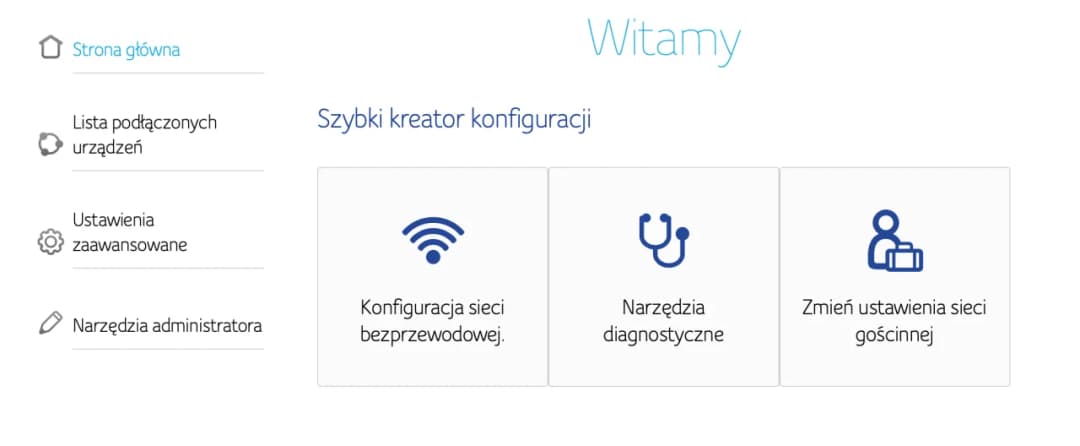W tym artykule przedstawimy różne sposoby, abyś mógł szybko i łatwo uzyskać dostęp do swojego Wi-Fi. Dowiesz się, jak sprawdzić naklejkę na routerze, jak uzyskać dostęp do ustawień routera przez przeglądarkę, a także jak znaleźć hasło na swoich urządzeniach mobilnych. Jeśli napotkasz trudności, omówimy również, co zrobić w takich sytuacjach.
Kluczowe informacje:- Hasło do Wi-Fi często znajduje się na naklejce na routerze.
- Aby uzyskać dostęp do ustawień routera, wpisz jego adres IP w przeglądarkę.
- Na urządzeniach z Androidem i iOS można znaleźć zapisane hasła do Wi-Fi w ustawieniach.
- Resetowanie routera może pomóc, gdy zapomnisz hasła, ale wymaga ponownego ustawienia.
- W przypadku problemów z połączeniem warto sprawdzić ustawienia sieciowe lub skontaktować się z pomocą techniczną.
Jak znaleźć hasło do wifi na routerze i połączyć się z siecią
Aby połączyć się z siecią Wi-Fi, kluczowym krokiem jest znalezienie hasła do tej sieci. Istnieje kilka prostych metod, które umożliwiają zlokalizowanie hasła bez zbędnych trudności. Najczęściej hasło można znaleźć na naklejce umieszczonej na routerze, gdzie zazwyczaj znajduje się domyślne hasło. Warto również wiedzieć, jak uzyskać dostęp do ustawień routera przez przeglądarkę, co pozwala na znalezienie hasła, jeśli zostało ono zmienione.
W przypadku, gdy nie pamiętasz hasła lub nie możesz go znaleźć na naklejce, sprawdzenie ustawień routera przez przeglądarkę internetową to skuteczna alternatywa. Wprowadzenie adresu IP routera w przeglądarkę umożliwi dostęp do panelu administracyjnego, gdzie można znaleźć informacje o aktualnym haśle do Wi-Fi. Dzięki tym metodom każdy użytkownik może szybko i łatwo uzyskać dostęp do swojej sieci bez zbędnych komplikacji.
Sprawdzenie naklejki na routerze dla domyślnego hasła
Najprostszym sposobem na znalezienie hasła do Wi-Fi jest sprawdzenie naklejki znajdującej się na routerze. Zazwyczaj naklejka ta jest umieszczona na spodzie lub z boku urządzenia. Zawiera ona nie tylko domyślne hasło, ale także inne istotne informacje, takie jak nazwa sieci (SSID) oraz adres IP routera. Warto zwrócić uwagę, że niektóre routery mogą mieć różne lokalizacje naklejek, w zależności od producenta.
- Routery marki TP-Link: hasło zwykle znajduje się na spodzie urządzenia.
- Routery Netgear: naklejka z hasłem znajduje się z tyłu routera.
- Routery Asus: domyślne hasło jest umieszczone na spodzie lub w instrukcji obsługi.
Jeśli router został skonfigurowany przez dostawcę internetu, hasło może być również zapisane w dokumentacji dostarczonej przy zakupie. Warto mieć to na uwadze, aby uniknąć niepotrzebnych problemów z dostępem do sieci.
Jak uzyskać dostęp do ustawień routera przez przeglądarkę
Aby uzyskać dostęp do ustawień routera, należy wprowadzić adres IP urządzenia w przeglądarkę internetową. Najczęściej używane adresy IP to 192.168.0.1 lub 192.168.1.1, ale mogą się różnić w zależności od producenta. Po wpisaniu adresu, użytkownik zostanie poproszony o podanie loginu i hasła. Domyślnie są to zazwyczaj 'admin' dla obu pól, chyba że zostały zmienione przez użytkownika.
Po pomyślnym zalogowaniu się do panelu administracyjnego, można znaleźć sekcję dotyczącą ustawień sieci bezprzewodowej, gdzie dostępne będą informacje o aktualnym haśle do Wi-Fi. Warto pamiętać, że zmiana hasła w tym miejscu również jest możliwa, co może być przydatne w przypadku zapomnienia oryginalnego hasła.
Jak uzyskać dostęp do ustawień routera przez przeglądarkę
Aby uzyskać dostęp do ustawień routera, należy wpisać odpowiedni adres IP w przeglądarkę internetową. Najczęściej używane adresy IP to 192.168.0.1 lub 192.168.1.1, ale mogą się różnić w zależności od producenta urządzenia. Po wpisaniu adresu, użytkownik zostanie poproszony o podanie loginu i hasła, które domyślnie są często ustawione na 'admin' dla obu pól, chyba że zostały zmienione przez użytkownika.
Po pomyślnym zalogowaniu się do panelu administracyjnego routera, można zarządzać różnymi ustawieniami, w tym konfiguracją sieci Wi-Fi. Warto zwrócić uwagę, że w zależności od modelu routera, interfejs użytkownika może się różnić, co może wpłynąć na dostępność poszczególnych opcji. Zazwyczaj jednak, w sekcji dotyczącej ustawień sieci bezprzewodowej, znajdziesz potrzebne informacje, takie jak aktualne hasło do Wi-Fi.
Jak znaleźć hasło do wifi na urządzeniach mobilnych
W przypadku, gdy chcesz znaleźć hasło do Wi-Fi na urządzeniach mobilnych, istnieją różne metody w zależności od systemu operacyjnego. Na urządzeniach z Androidem, można znaleźć zapisane hasła w ustawieniach sieci, natomiast na iPhonach i iPadach hasła te są dostępne przez iCloud Keychain. W obu przypadkach dostęp do zapisanych haseł jest prosty, ale wymaga znajomości odpowiednich kroków, które różnią się pomiędzy platformami.
Warto również pamiętać, że niektóre urządzenia z Androidem mogą wymagać dodatkowych uprawnień do wyświetlenia zapisanych haseł. Dlatego zawsze dobrze jest mieć najnowszą wersję systemu operacyjnego, aby móc korzystać z najnowszych funkcji i zabezpieczeń.
Zlokalizowanie zapisanych haseł na telefonie z Androidem
Aby znaleźć zapisane hasła do Wi-Fi na telefonie z systemem Android, należy przejść do ustawień urządzenia. W zależności od wersji systemu, proces może się nieco różnić, ale zazwyczaj można to zrobić, wchodząc w sekcję Ustawienia, a następnie wybierając Sieci i Internet. W tej sekcji znajdziesz opcję Wi-Fi, gdzie wyświetli się lista dostępnych sieci oraz tych, do których urządzenie było wcześniej podłączone.
Po znalezieniu odpowiedniej sieci, należy dotknąć jej nazwy, aby uzyskać więcej informacji. W niektórych wersjach Androida, po wybraniu sieci, można zobaczyć opcję Udostępnij, która pozwoli na wyświetlenie hasła w formie kodu QR. Aby zobaczyć hasło w formie tekstowej, może być konieczne wprowadzenie hasła do odblokowania telefonu lub skanowanie odcisku palca. W ten sposób można łatwo uzyskać dostęp do zapomnianego hasła.| Wersja Androida | Kroki do znalezienia hasła |
|---|---|
| Android 10 i nowsze | Ustawienia > Sieci i Internet > Wi-Fi > Nazwa sieci > Udostępnij > Zobacz hasło |
| Android 9 i starsze | Ustawienia > Wi-Fi > Nazwa sieci > Zmiana ustawień > Zobacz hasło |
Jak znaleźć hasło do wifi na iPhonie lub iPadzie
Na urządzeniach Apple, takich jak iPhone i iPad, znalezienie hasła do Wi-Fi jest możliwe dzięki funkcji iCloud Keychain. Aby to zrobić, należy przejść do Ustawienia, a następnie wybrać Hasła. W tej sekcji można zobaczyć listę wszystkich zapisanych haseł, w tym hasła do sieci Wi-Fi. Wymaga to jednak uwierzytelnienia, na przykład za pomocą Face ID lub Touch ID.
Po znalezieniu odpowiedniego hasła, wystarczy dotknąć go, aby zobaczyć szczegóły. Warto pamiętać, że jeśli hasło nie zostało zapisane w iCloud, można je również znaleźć w ustawieniach routera, do którego iPhone lub iPad był podłączony. Umożliwia to dostęp do internetu na tych urządzeniach bez konieczności ponownego wpisywania hasła.
Czytaj więcej: Gdzie stworzyć stronę HTML? Najlepsze narzędzia i porady dla początkujących
Jak zresetować router i ustawić nowe hasło do wifi
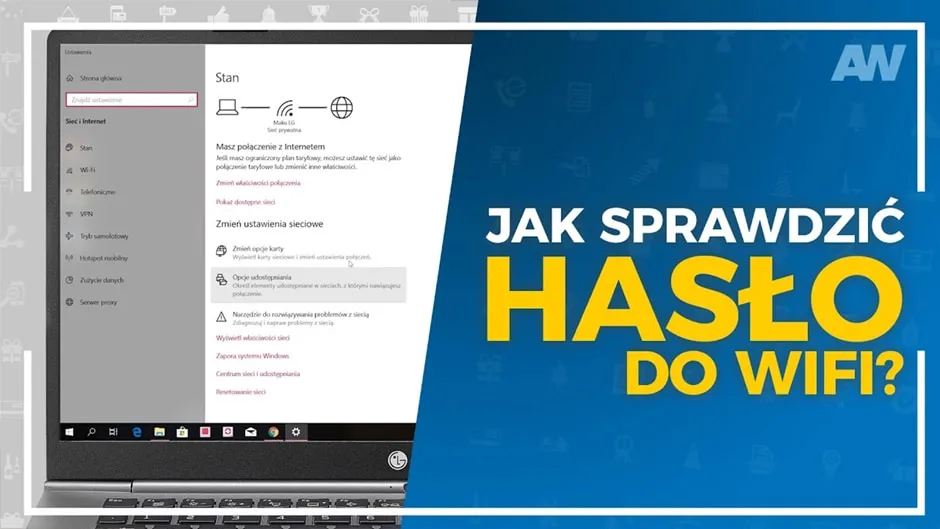
Resetowanie routera to proces, który może być konieczny, gdy zapomnisz hasła do Wi-Fi lub gdy występują problemy z połączeniem. Aby zresetować router, należy znaleźć przycisk resetowania, który zazwyczaj znajduje się na tylnej lub dolnej części urządzenia. W większości przypadków należy przytrzymać ten przycisk przez około 10-15 sekund, aż diody LED zaczną migać, co oznacza, że router został zresetowany do ustawień fabrycznych.
Po zresetowaniu routera, będziesz musiał ustawić nowe hasło do Wi-Fi. To ważny krok, ponieważ domyślne hasła są często łatwe do odgadnięcia. Aby ustawić nowe hasło, należy zalogować się do panelu administracyjnego routera, wpisując adres IP w przeglądarkę internetową, a następnie podając dane logowania. W sekcji dotyczącej ustawień sieci bezprzewodowej można wprowadzić nowe hasło, które powinno być silne i trudne do złamania.
Kiedy warto zresetować router i jak to zrobić
Resetowanie routera jest zalecane w kilku sytuacjach. Po pierwsze, jeśli nie możesz uzyskać dostępu do sieci Wi-Fi z powodu zapomnianego hasła, resetowanie przywróci domyślne ustawienia. Po drugie, jeśli router działa niestabilnie, resetowanie może pomóc w rozwiązaniu problemów z połączeniem. Wreszcie, resetowanie może być konieczne po zainstalowaniu nowego oprogramowania lub aktualizacji, która spowodowała problemy z działaniem urządzenia.
Aby zresetować router, znajdź przycisk resetowania, który zwykle jest małym otworem, wymagającym użycia cienkiego narzędzia, takiego jak spinacz do papieru. Przytrzymaj przycisk przez 10-15 sekund, aż diody LED na routerze zaczną migać. Po zresetowaniu urządzenia, musisz ponownie skonfigurować ustawienia, w tym nazwę sieci (SSID) oraz hasło do Wi-Fi, aby móc korzystać z internetu.
Jak ustawić nowe hasło do wifi po resecie routera
Po zresetowaniu routera, ustawienie nowego hasła do Wi-Fi jest kluczowym krokiem, aby zabezpieczyć swoją sieć. Aby to zrobić, najpierw musisz zalogować się do panelu administracyjnego routera, wpisując jego adres IP w przeglądarkę internetową. Domyślnie adresy IP to często 192.168.0.1 lub 192.168.1.1. Po zalogowaniu się, przejdź do sekcji ustawień sieci bezprzewodowej, gdzie możesz wprowadzić nowe hasło.Ważne jest, aby hasło było silne i trudne do odgadnięcia. Zaleca się używanie kombinacji liter, cyfr oraz znaków specjalnych, aby zwiększyć bezpieczeństwo. Po wprowadzeniu nowego hasła, pamiętaj, aby zapisać zmiany i zrestartować router, aby nowe ustawienia zaczęły działać. Dzięki temu będziesz mógł bezpiecznie korzystać z internetu w swoim domu lub biurze.
Jak zabezpieczyć swoją sieć Wi-Fi przed nieautoryzowanym dostępem
Po ustawieniu nowego hasła do Wi-Fi, warto również rozważyć dodatkowe kroki, aby zabezpieczyć swoją sieć przed nieautoryzowanym dostępem. Jednym z najskuteczniejszych sposobów jest zmiana domyślnej nazwy sieci (SSID) na unikalną, co utrudni potencjalnym intruzom zidentyfikowanie Twojego routera. Dodatkowo, włączenie szyfrowania WPA3, jeśli jest dostępne, znacząco zwiększy bezpieczeństwo, ponieważ oferuje lepsze zabezpieczenia niż starsze protokoły.
Innym praktycznym rozwiązaniem jest regularne monitorowanie urządzeń podłączonych do Twojej sieci. Wiele routerów pozwala na przeglądanie listy aktywnych połączeń, co umożliwia szybkie wykrycie nieznanych urządzeń. W przypadku zauważenia podejrzanych aktywności, warto rozważyć zmianę hasła oraz zresetowanie ustawień routera. Dodatkowo, rozważ użycie funkcji filtrowania adresów MAC, co pozwoli na zezwolenie tylko wybranym urządzeniom na dostęp do sieci, zwiększając tym samym poziom bezpieczeństwa.